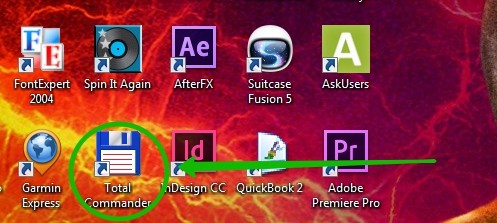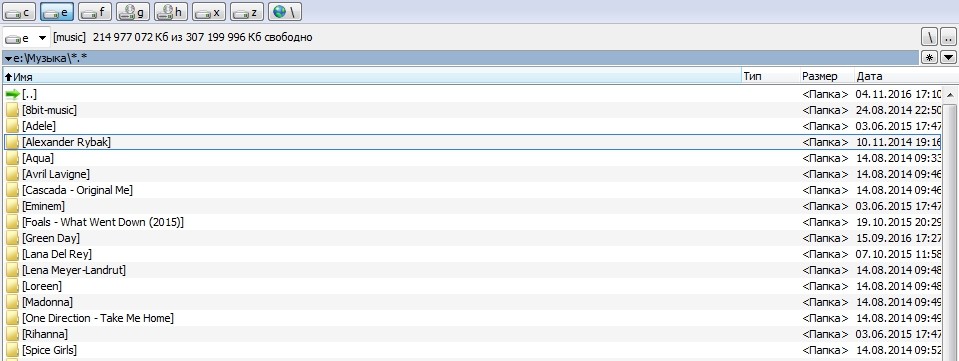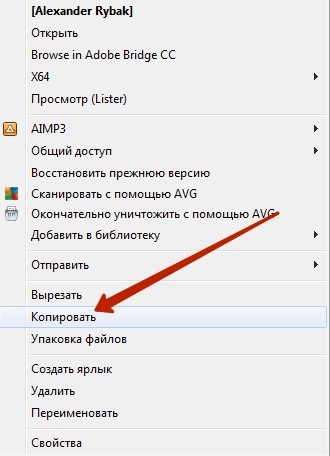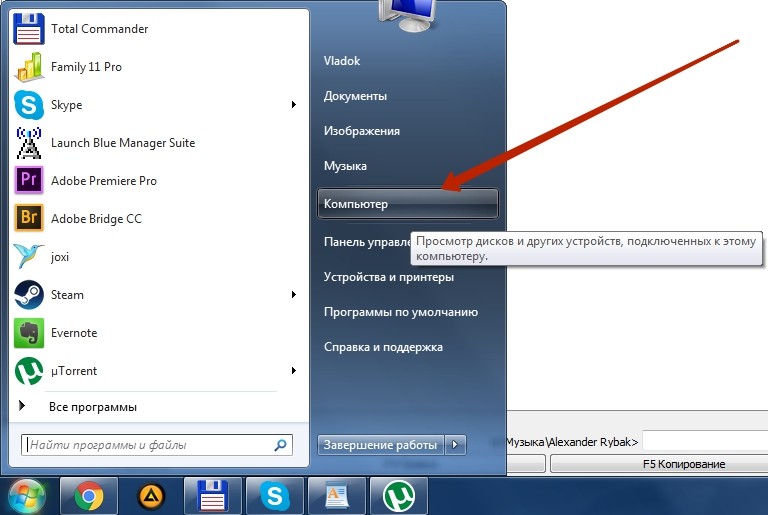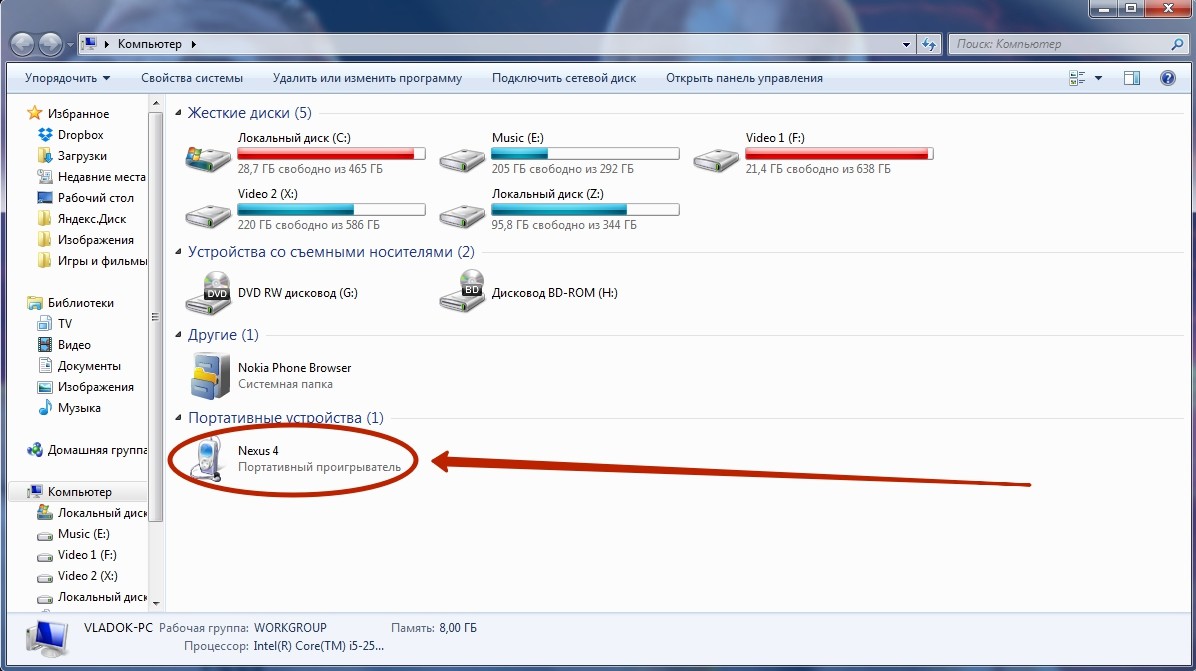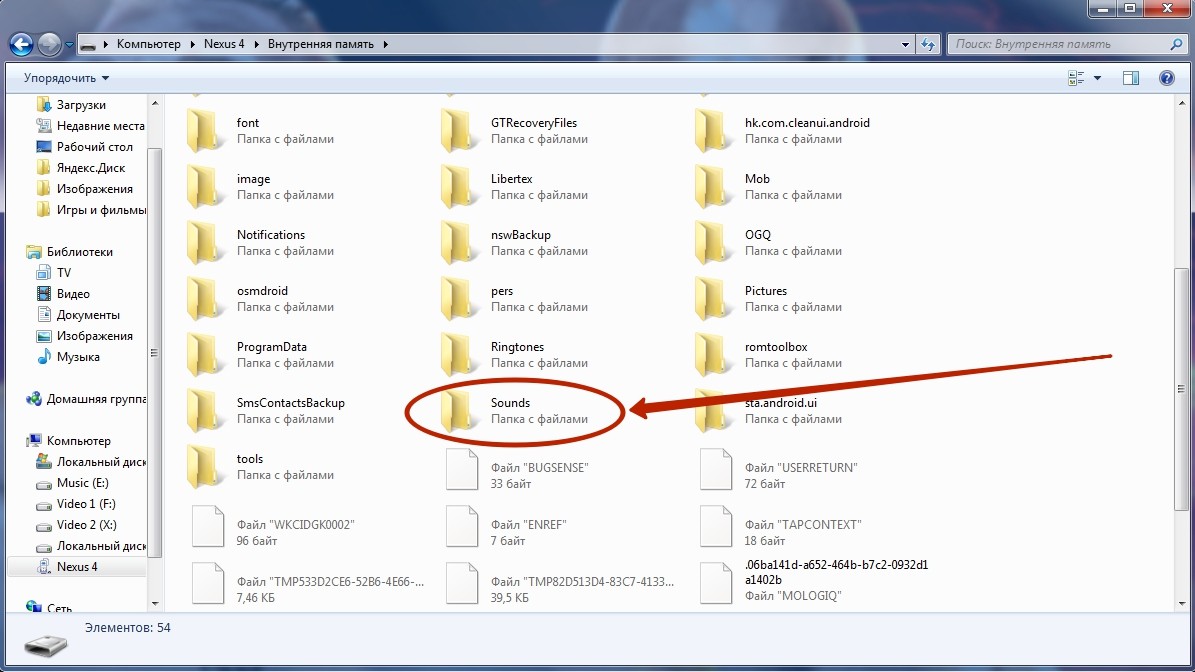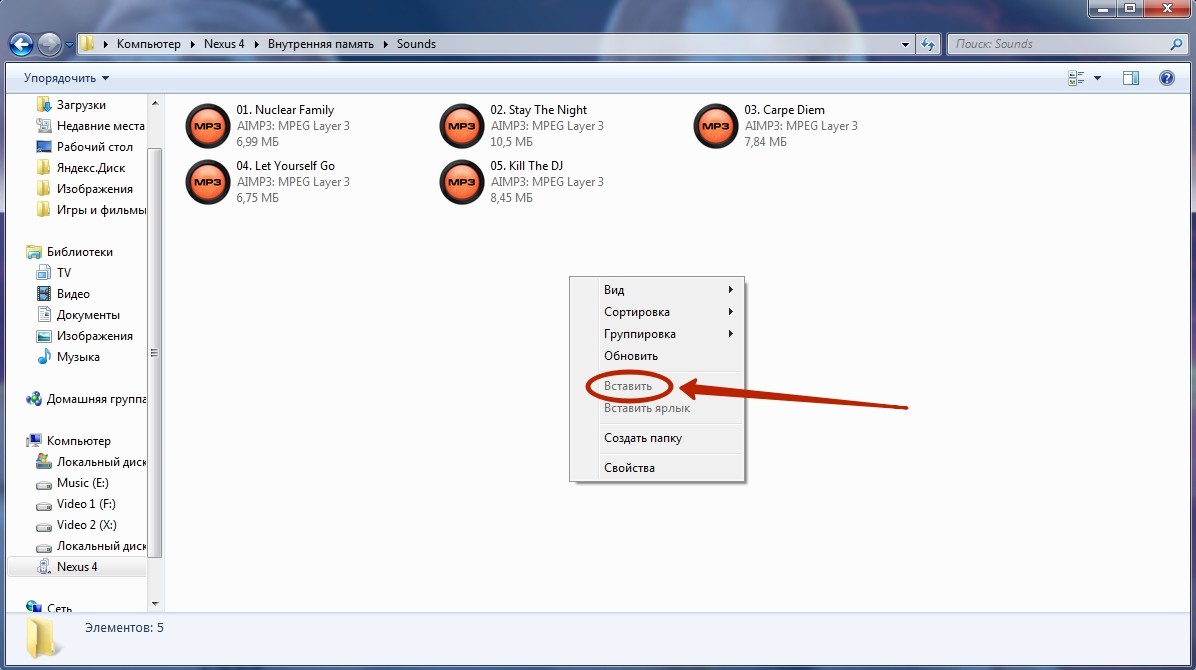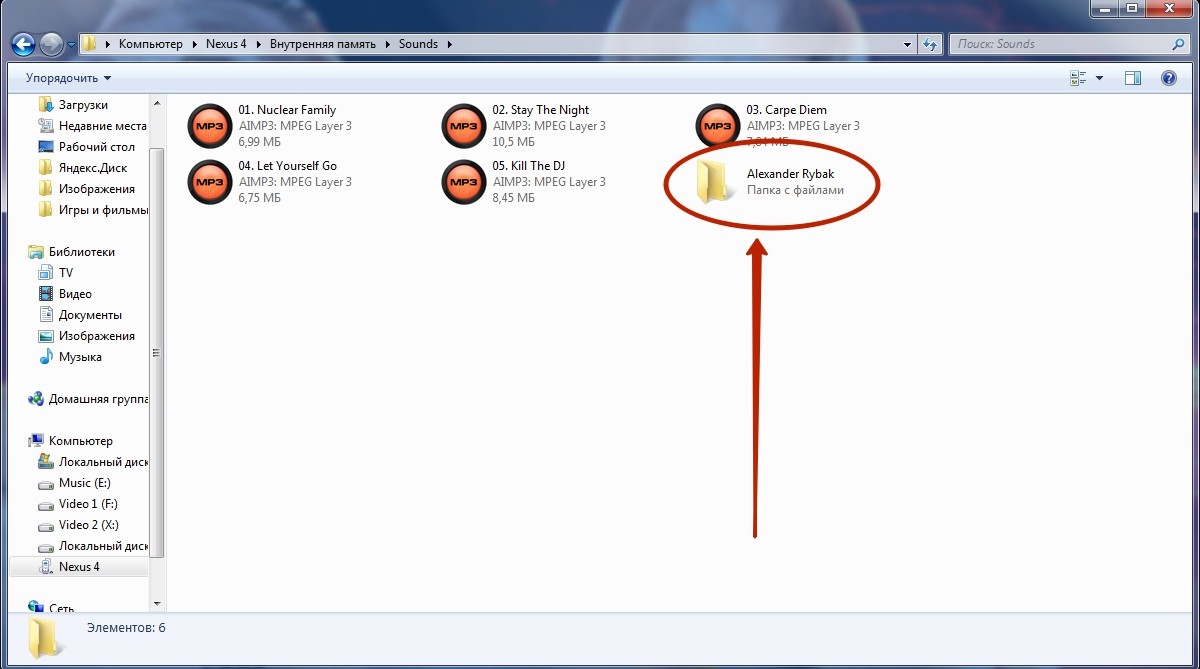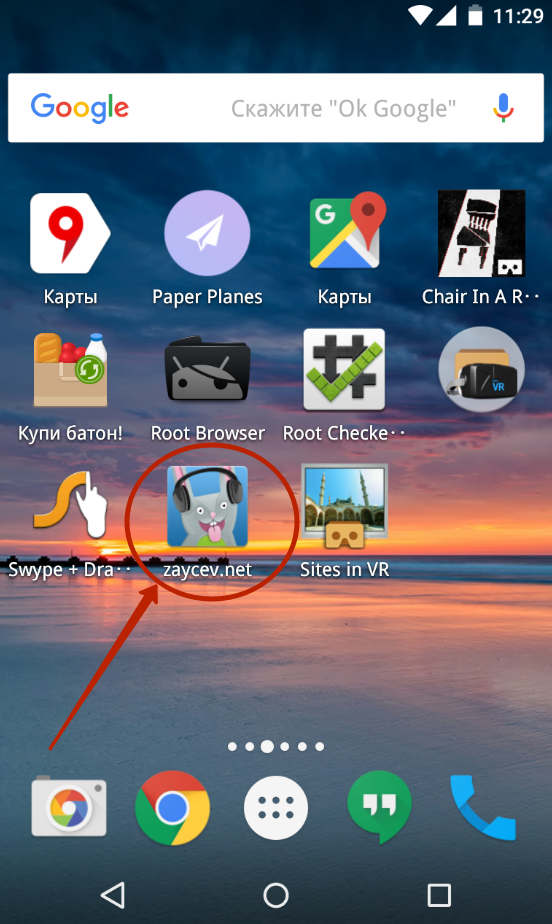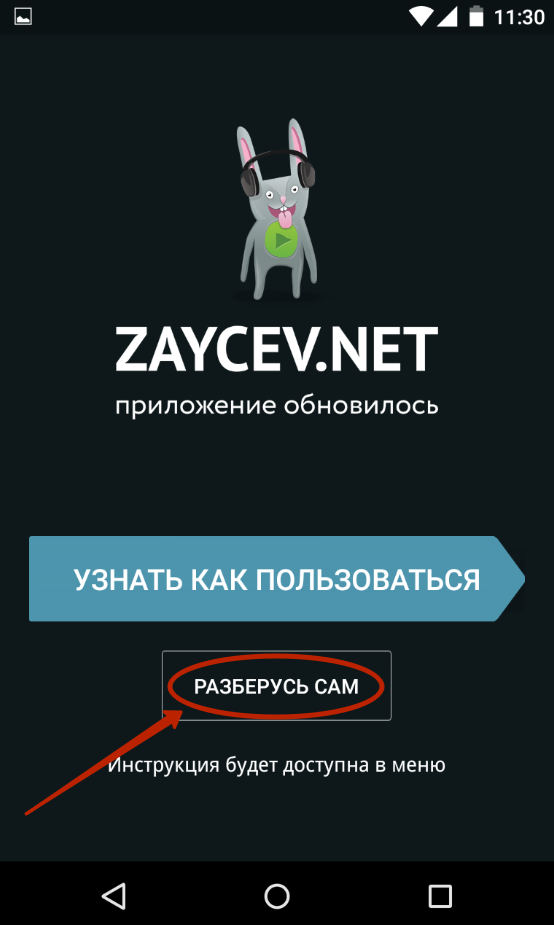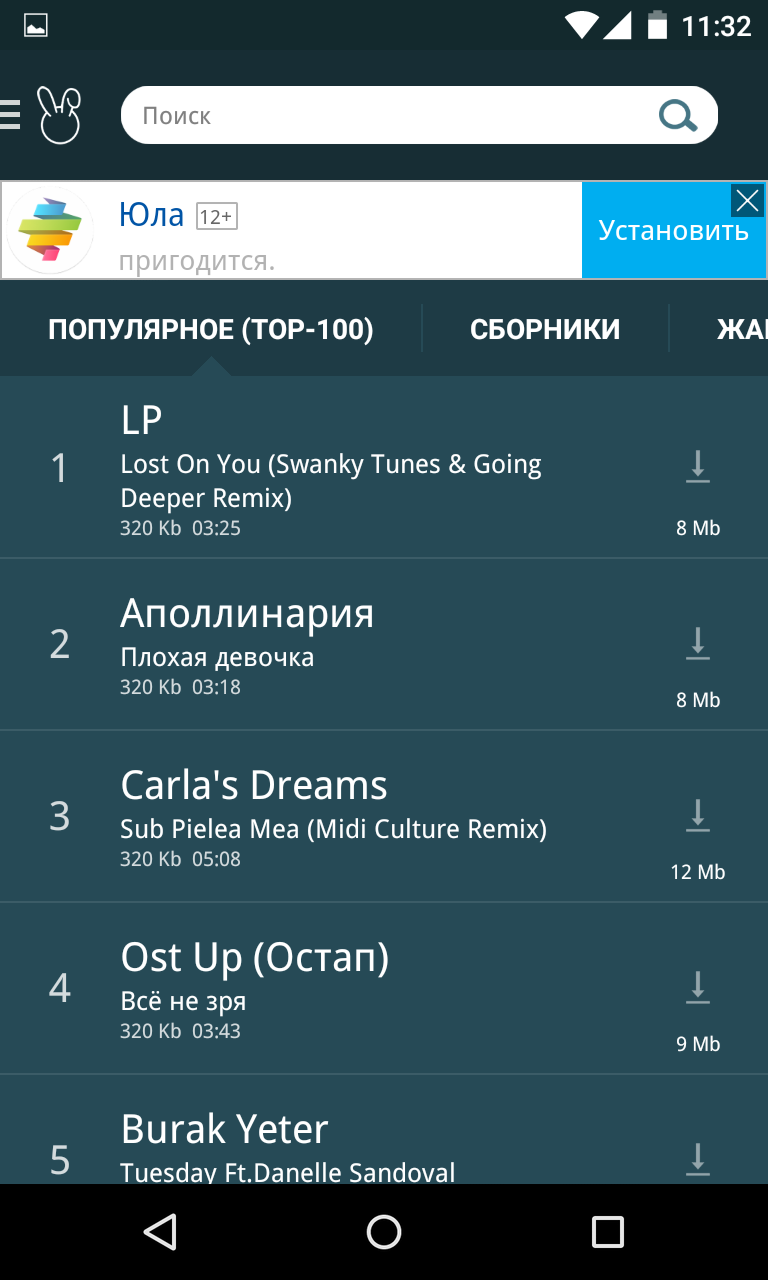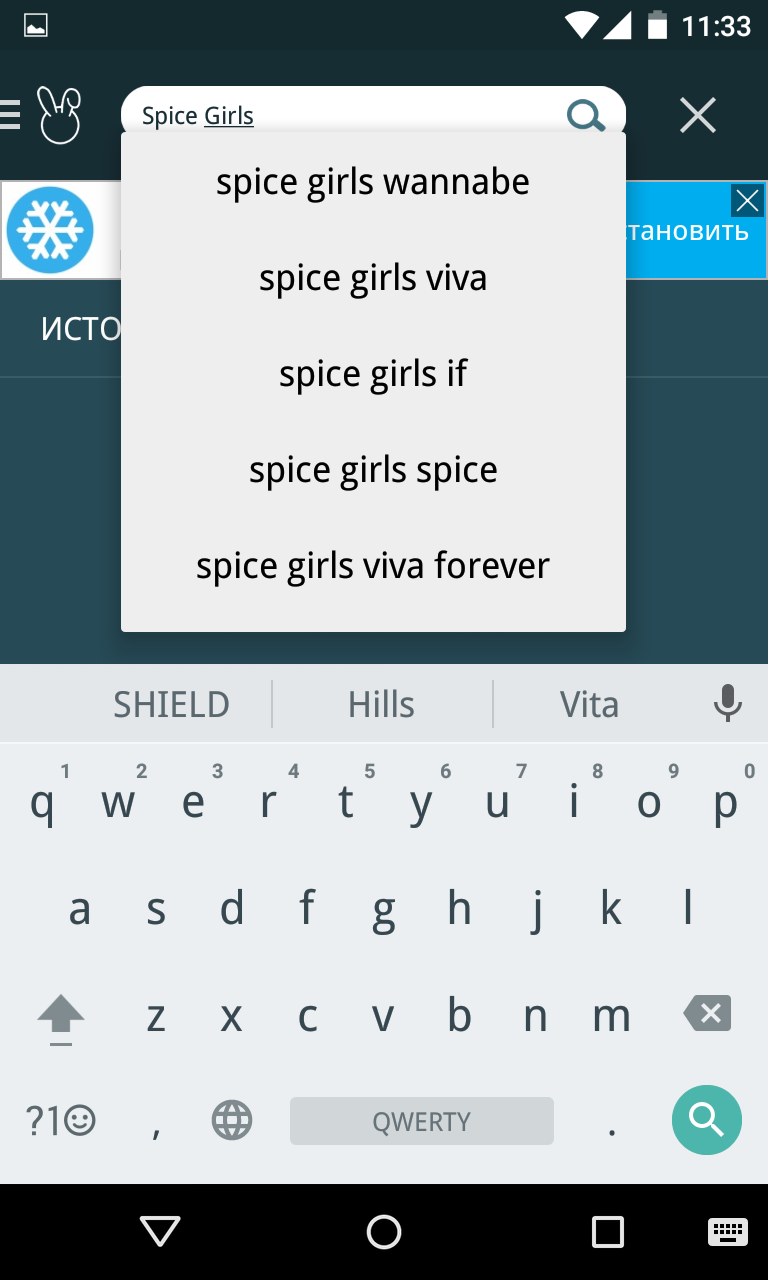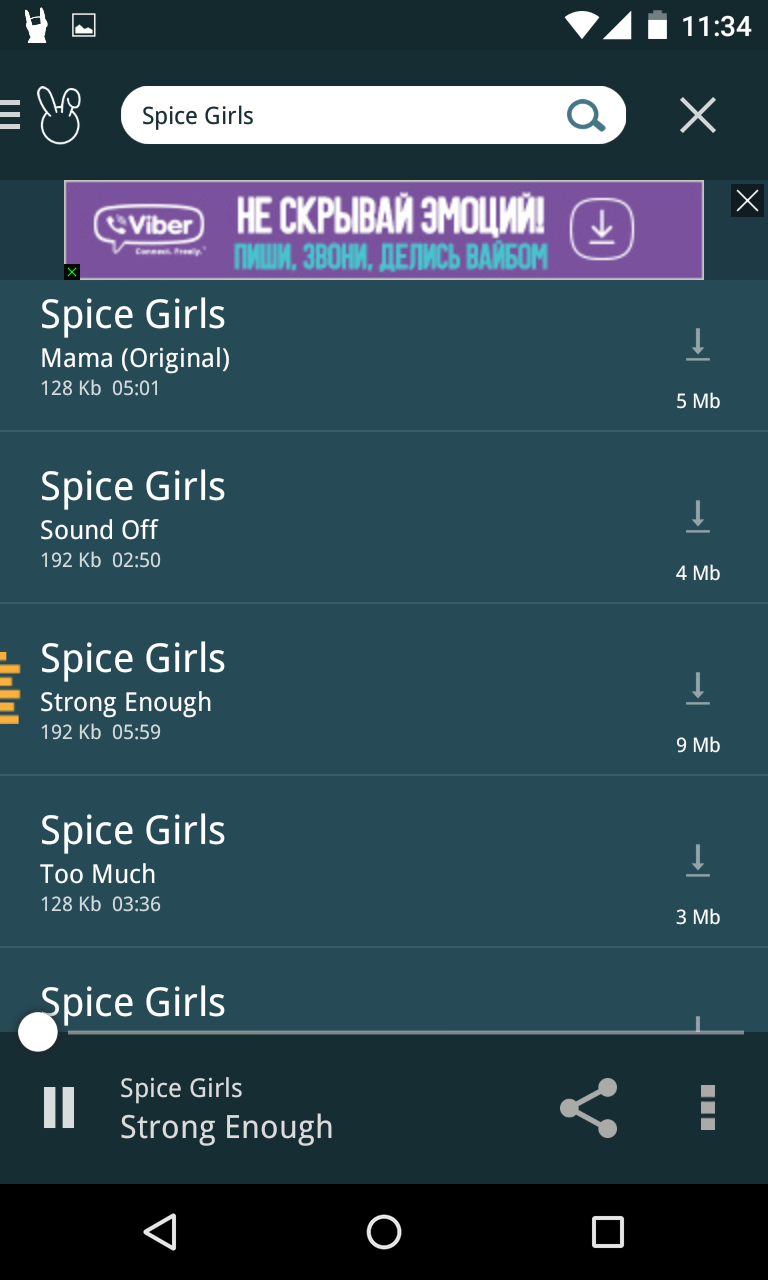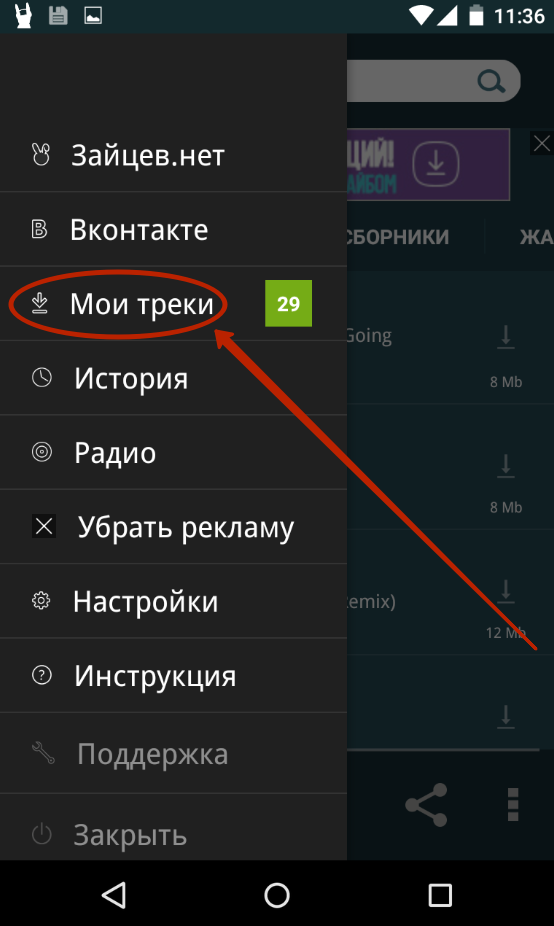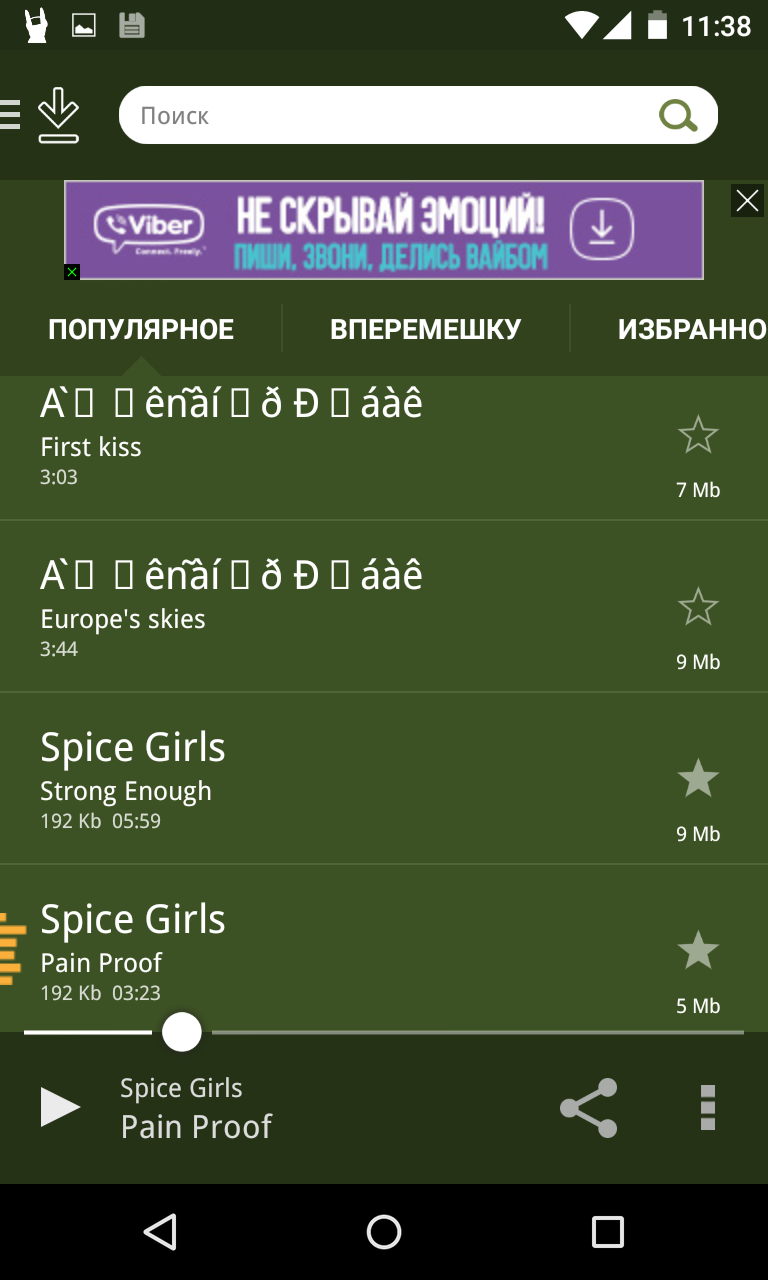включить мою музыку на телефоне
Как слушать музыку на Android?
В 90-ые годы мы и представить себе не могли, что телефоны можно будет использовать не только для разговоров. Если мы хотели слушать музыку, то для этого использовалась магнитола, музыкальный центр, радиоприемник или портативный плеер. А в наше время гораздо проще задействовать смартфон, функционирующий под управлением Android. Однако у начинающих пользователей с этим могут возникнуть определенные проблемы. Именно поэтому нами написана статья о том, каким образом можно скачать музыку на Андроид, а также слушать её онлайн.
Основные способы прослушивания
Современные смартфоны предлагают самые разные методы наслаждения музыкальными композициями. Каждый из них обладает рядом достоинств и недостатков:
Теперь давайте подробнее разберём эти три самых популярных способа.
Как закачать музыку на Андроид с компьютера?
Если вы умеете скачивать музыку на компьютер, то вряд ли вам нужно данное руководство. Вы ведь и без него сможете разобраться с тем, как перенести музыку с компьютера на мобильное устройство. Но на всякий случай всё же расскажем обо всех нюансах.
Для начала следует отметить, что на сам компьютер музыку проще всего загрузить двумя способами:
Как бы то ни было, а главной задачей является передача музыкальных треков на смартфон. Для этого тоже обычно используются несколько способов. Во всех подробностях мы рассмотрим только один, заключающийся в подключении девайса посредством USB-кабеля:
Шаг 1. Зайдите на своём компьютере в любой файловый менеджер. Это может быть традиционный «Проводник», если речь идет о Windows, либо всем известный Total Commander.
Шаг 2. Найдите на своём жёстком диске ту песню, которую хочется перекинуть на смартфон. Или найдите папки с музыкой, если вы собираетесь перебросить целые альбомы. Щелкните по своей цели правой кнопкой мыши.
Совет: если вам нужно выделить несколько объектов, то щелкайте по ним левой кнопкой мыши с зажатой клавишей «Ctrl».
Шаг 3. В выскочившем контекстном меню выберите пункт «Копировать».
Шаг 4. Подсоедините смартфон или планшет к компьютеру при помощи USB-кабеля.
Обратите внимание: китайские шнуры зачастую способны передавать лишь электроэнергию. Поэтому используйте качественный кабель. Например, тот, что поставлялся вместе с гаджетом.
Шаг 5. Если операционка не предложит перейти к файловой системе подключенного девайса, то сделайте это сами. Для этого запустите «Проводник» или, как он ещё называется, «Компьютер». Вызывающая его кнопка находится в меню «Пуск». В открывшемся окне вы быстро обнаружите наименование своего гаджета. Дважды щелкните по нему.
Шаг 6. Перейдите в ту папку, в которую необходимо загрузить песни. Обычно это бывает папка Sounds или Musics.
Шаг 7. Кликните по свободной области правой кнопкой мыши. В отобразившемся контекстном меню выберите пункт «Вставить».
Обратите внимание: если соответствующий пункт не активен, то вам и копировать файлы нужно именно при помощи «Проводника», не привлекая для этого сторонний файловый менеджер.
Вот и всё, спустя несколько секунд или минут нужная вам музыка появится в памяти вашего устройства. А как именно её воспроизвести — это уже другой разговор, который будет затронут ниже.
Как уже сказано выше, проводное подключение — это не единственный метод передачи файлов. Вы можете вынуть карту памяти и воспользоваться кардридером. Либо задействовать беспроводную связь, для чего идеально подойдет программа Airdroid. Подробнее об открывающихся возможностях читайте в статье «Как синхронизировать Android с компьютером?».
Приложение для скачивания музыки на Андроид
Второй способ прослушивания песен — это их скачивание с различных ресурсов прямо при помощи смартфона. Делать это вы можете при помощи интернет-браузера — в таком случае искать музыкальные файлы нужно будет в папке Download. Желательно затем перетаскивать их оттуда в папку Musics или Sounds, используя для этого какой-нибудь файловый менеджер. Также не забывайте, что существуют торрент-клиенты для Android, которые упрощают процесс скачивания альбомов и сборников.
Вместо браузера вы можете задействовать специальное приложение для скачивания музыки. Таких на самом деле достаточно много. Зачастую их можно скачать бесплатно. Но далеко не всегда они имеются в Google Play. Дело в том, что американский гигант старается не развивать пиратство, в связи с чем им время от времени устраняются подобные программы. К счастью, в случае чего вы сможете найти их на сторонних ресурсах. Но перед этим обязательно прочитайте о том, как установить приложение на Android.
Наиболее популярными сейчас являются следующие программы:
Таковы самые популярные программы, служащие для скачивания музыкальных композиций. Вам остается лишь установить любую из них. Рассказывать во всех деталях о каждой из них мы не будем, так как разобраться с интерфейсом подобного приложения не составит серьезного труда.
Способы слушать онлайн любую музыку
В век современных технологий совершенно не обязательно скачивать треки на физический носитель. Музыка может занимать достаточно много места в памяти смартфона, а это в некоторых случаях совсем неприемлемо. Вот почему многие пользователи предпочитают слушать музыку онлайн. Делать это можно как находясь в сети Wi-Fi, так и используя безлимитные тарифы, предлагаемые всеми российскими операторами без исключения.
Обратите внимание: если у вас есть ограничение на трафик, то вам полезно знать, что прослушивание каждой песни отнимет у вас от 3 до 9 Мб.
Зачастую онлайн-прослушивание доступно прямо в браузере, когда вы заходите на какой-то музыкальный сайт. Но это неудобно, так как после ухода смартфона в спящий режим переключение на следующую песню не происходит — воспроизведение прерывается. Поэтому лучше использовать специализированные приложения. Об одном из них мы уже кратко рассказали выше. Но давайте познакомимся с Zaycev чуть подробнее. На его примере вы сможете понять, как работают остальные программы такого рода.
Шаг 1. Сначала нужно скачать и установить данное приложение. Найти его вы можете в Google Play. Затем запустите его.
Шаг 2. Далее вы можете познакомиться с функционалом программы, нажав на соответствующую кнопку. Но мы нажмём на «Разберусь сам». В дальнейшем это окно появляться не будет.
Шаг 3. На главной странице приложения вам предлагают послушать популярные песни. Также вы можете перейти во вкладки «Сборники» и «Жанры», где музыкальные треки разбиты на категории.
Шаг 4. Введите в расположенную сверху поисковую строку свой запрос. Это может быть название песни или имя исполнителя. По окончанию ввода нажмите на зеленую кнопку «Поиск», изображенную в виде лупы.
Шаг 5. Вам будет предложен результат поиска. Нажатие на песню запускает её онлайн-воспроизведение. Скачать трек позволяет нажатие на соответствующую кнопку, расположенную справа.
Обратите внимание: около названия каждой песни указывается её битрейт. Чем он больше, тем выше качество записи.
Шаг 6. Прослушивать скачанные треки вы можете как при помощи данного приложения, так и используя сторонний проигрыватель. Если вы выбираете первый вариант, то вытащите из левого края шторку с основным меню.
Шаг 7. Нажмите на «Мои треки».
Шаг 8. Здесь будут содержаться все песни, имеющиеся в памяти вашего устройства. Некоторые из них можно пометить звездочкой, в результате чего они будут отображаться во вкладке «Избранное».
Само собой, Zaycev — это не единственная программа, позволяющая прослушивать музыку онлайн. Поэтому мы рекомендуем вам ознакомиться с лучшими потоковыми сервисами для прослушивания музыки — некоторые из этих клиентов требуют деньги за подписку, но оно определенно стоит того.
Не забываем о радио
Сейчас в это сложно поверить, но до 1970-ых годов дешевых аудионосителей попросту не существовало. В связи с этим многие люди слушали музыку при помощи радиоприёмников. Не забыто радио и сейчас. А с развитием интернета оно вовсе вышло на новый уровень.
Во многих современных смартфонах имеется поддержка FM-радио. Соответствующий ярлык необходимо искать в меню. Если там его нет, то, к сожалению, FM-радио в вашем аппарате отсутствует. Но это не беда, ведь его вполне может заметить интернет-радио. Для его прослушивания вам нужно скачать стороннее приложение, коих в Google Play предлагается несколько десятков. В нашей отдельной статье вы можете познакомиться с лучшими интернет-радио для Android. Здесь же мы упомянем лишь о том, что так вы можете найти радиостанции, вещающие в самых жанрах. Да что там говорить, существуют даже отдельные радиостанции, посвященные вокалоидам! Также большой популярностью пользуется разговорное радио, где обсуждают новости, политику, спорт и многое другое.
Какой проигрыватель использовать?
Если вы решили скачать несколько десятков, сотен или даже тысяч музыкальных композиций на свой смартфон, то дальше необходимо подобрать подходящий под ваши вкусы проигрыватель. Помочь в этом призван наш отдельный материал, повествующий о лучших музыкальных проигрывателях для Андроид.
Отметим, что бесплатно многие программы такого рода предоставляют лишь базовый функционал. Попутно они показывают вам рекламу. А некоторые из проигрывателей вовсе отказываются работать бесплатно спустя некоторое время. Поэтому рекомендуем вам не скупиться, расщедрившись на денежное поощрение разработчиков. Будьте уверены, положительные эмоции от стабильного использования плеера в течение многих лет стоят тех 200-300 рублей, что просят за покупку!